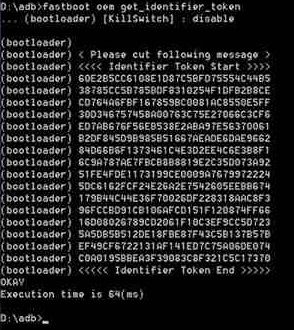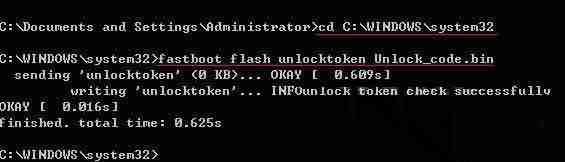HTC U11 и U11 Plus являются высококлассными устройствами от HTC. HTC U11 имеет 6 ГБ оперативной памяти и 64/128 ГБ встроенной памяти, в то время как HTC U11 Plus имеет те же характеристики, но с большим экраном и батареей.
Укоренить HTC U11 / U11 Plus стало проще благодаря тому, что HTC предлагает официальный способ разблокировки загрузчика, который мы будем использовать в этом руководстве. Оттуда мы будем просто прошивать TWRP и Magisk Systemless Root. Если вам интересно, как получить root права на HTC U11?
Предупреждение: это руководство включает в себя разблокировку загрузчика, который выполнит сброс настроек на вашем устройстве. Обязательно создайте резервную копию всех ваших важных данных, прежде чем продолжать это руководство! Официальный настольный инструмент HTC «HTC Sync Manager», вероятно, самый простой инструмент для этого.
Требования:
- Инструменты ADB (см. Руководство Appual «Как установить ADB в Windows»)
- TWRP для HTC U11
- TWRP для HTC U11 Plus Нуга
- TWRP для HTC U11 Plus Oreo
- Magisk Manager APK
- На вашем HTC U11 зайдите в «Настройки»> «О телефоне»> нажмите «Build Number» 7 раз, пока не активируется режим разработчика.
- Теперь перейдите в «Настройки»> «Параметры разработчика»> «Включить OEM-разблокировку и отладку по USB».
- Перейдите на сайт HTCdev и создайте новую учетную запись, если у вас ее нет.
- Перейдите на страницу Unlock Bootloader и выберите «Начать».
- Полностью выключите HTC U11, затем загрузитесь в режиме загрузчика, удерживая клавиши Power + Volume Down вместе.
- Создайте новую папку на рабочем столе вашего ПК, назовите ее «unlock-bl» и оставьте эту папку открытой.
- Запустите командную строку ADB из папки «unlock-bl» или с компакт-диска, если вы не настроили пути ADB (см. Руководство по установке ADB для этого).
- Подключите ваш HTC U11 к компьютеру через USB. В командном окне ADB введите: fastboot oem get_identifier_token

- Появится текстовая строка — скопируйте и вставьте ее в поле «Мой идентификатор устройства» на веб-сайте разблокировки загрузчика HTC.
- Вам будет отправлено электронное письмо с вложением «unlock_code.bin», загрузите его в свою папку «unlock-bl».
- В командной строке ADB введите: fastboot flash unlocktoken Unlock_code.bin

- Ваш HTC U11 спросит, хотите ли вы продолжить — используйте клавишу увеличения громкости, чтобы выделить «Да», и клавишу питания, чтобы подтвердить.
- Как только процесс разблокировки загрузчика завершится, вы загрузитесь в систему Android и вам потребуется заново настроить телефон, так как он был сброшен до заводских настроек. Сделайте это сейчас, а также снова включите режим разработчика / USB-отладку в настройках.
- Теперь загрузите образ TWRP для вашего устройства HTC (версия прошивки HTC U11 или HTC U11 Plus +) из раздела «Загрузки» данного руководства, сохраните его в основной папке установки ADB и переименуйте в «recovery.img»
- В командном окне ADB введите: adb reboot download
- Ваш HTC U11 должен перезагрузиться в режим Fastboot / Download. Теперь введите в командном окне ADB: fastboot flash recovery recovery.img
- После того, как TWRP прошит, вы можете ввести в ADB: fastboot rebootf C U11
- После того, как вы вернетесь в Android, теперь мы можем выполнить рутинг вашего HTC U11 с помощью Magisk Systemless Root.
- Загрузите ZIP-файл Magisk из раздела «Загрузки» данного руководства и перенесите его на внешнюю SD-карту вашего HTC U11.
- В командном окне ADB введите: adb reboot recovery
- Это загрузит вас в TWRP, поэтому в главном меню TWRP перейдите в Install> Install Zip>, выберите Magisk .zip и проведите пальцем, чтобы прошить его.
- После того, как Magisk будет мигать, подтвердите параметр «Перезагрузить систему».
- Первая загрузка системы может занять некоторое время после рутирования устройства — просто оставьте HTC U11 в покое и подождите, пока он полностью загрузится в Android.
- Скачайте Magisk Manager APK на свой телефон и установите его (убедитесь, что на вашем устройстве включена функция «Разрешить сторонние установки», скорее всего, в настройках «Безопасность»).
- После установки Magisk Manager вам может потребоваться перезагрузить телефон еще раз, и тогда все готово!